今更ですが、個人的にいつも忘れるJavaのリモートデバッグの方法をメモしておきます。
今回試した環境は、以下の通りです。Windows 11 Proで試しました。

デバッグを実行するのは、Eclipseです。以下の環境で試しました。
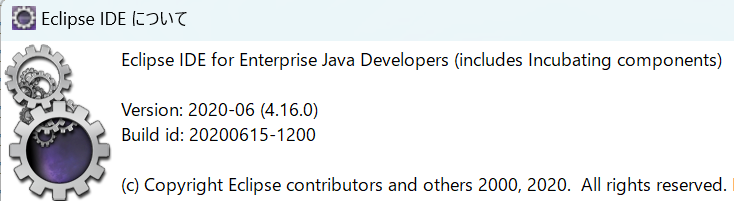
それでは、さっそくためしてみます。
まずは、適当なJavaプロジェクトを作成して以下の簡単なJavaのプログラムを作成します。
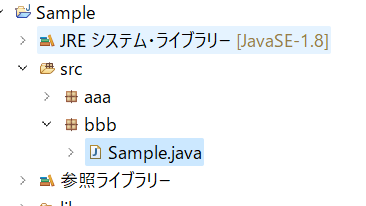
Javaのプログラムは以下です。bbbパッケージのSampleというクラスにしました。そうしたら、Javaのプログラムの「System.out~」の行にブレークポイントを設定しておきます。
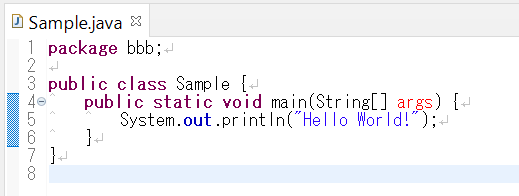
Eclipseではコンパイルされると、デフォルトではプロジェクト直下の「bin」ディレクトリにclassファイルが作成されると思います。
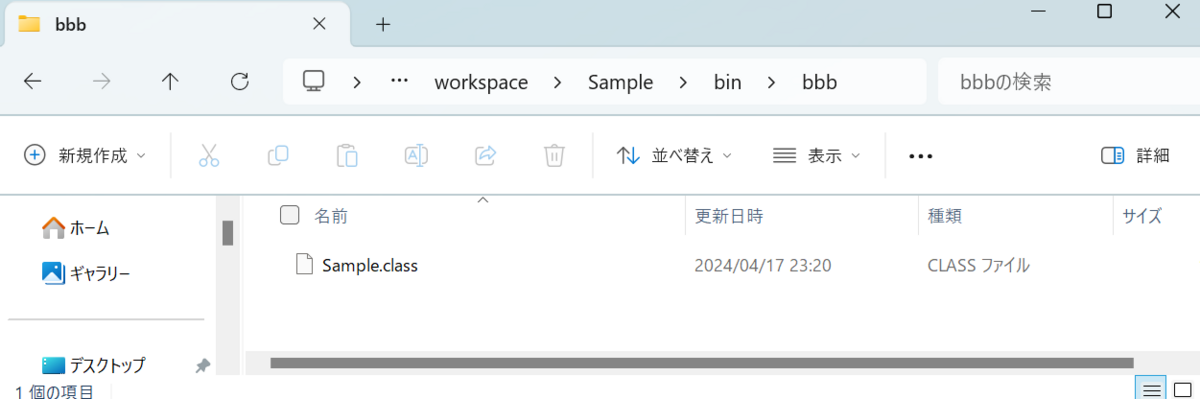
コマンドプロンプトでbinディレクトリまで移動して、以下のコマンドを実行します。
java -agentlib:jdwp=transport=dt_socket,server=y,address="8200" bbb.Sample
私の環境で実行してみると以下のような感じになりました。

実行してみると分かりますが、以下のメッセージが表示されて実行は一旦Stopしている状況です。
Listening for transport dt_socket at address: 8200
それでは、準備ができたのでEclipseに戻り、Javaプログラムを右クリック、「デバッグ」-「デバッグの構成」を押下します。

デバッグ構成画面が開きましたら、「リモートJavaアプリケーション」-「新規作成」を押下します。

右の方に設定の詳細を記入できます、ポートのところを先ほどJavaコマンド実行時に指定した「8200」にします。そしたら、画面下の「デバッグ」を押下します。
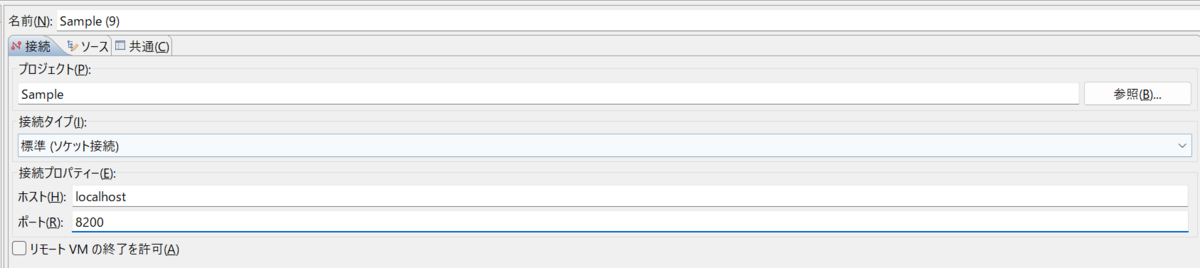
すると、以下の通りEclipse側で先ほど設定したブレークポイントで停止してます。
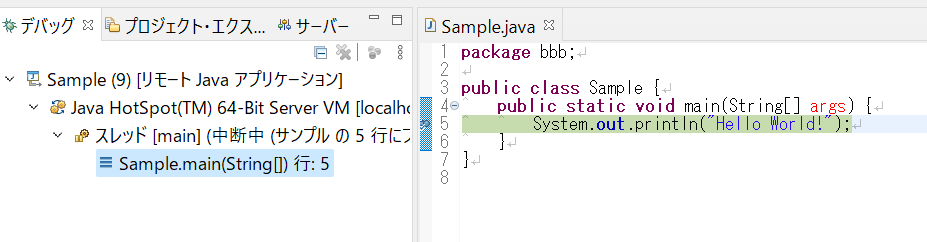
良い感じです。こんな形で、いつも忘れるので軽くメモしておきました。
最後までお読みいただきありがとうございました。今回はこの辺で失礼いたします。